Heb je geen esthetisch aantrekkelijke video-achtergrond? Of wil je gewoon een leuke TikTok-set maken in de ruimte? Verwijder de achtergrond van uw video en vervang deze door een effen achtergrond, stockafbeelding of een foto van het camera-album.
Ten eerste moet u de mobiele App Clip mobile hebben geïnstalleerd met een iPhone X of hoger. De reden hiervoor is dat de scanner voor diepteperceptie wordt gebruikt om te bepalen welk deel van de video de persona is en welk deel de achtergrond is.
Stap 1. Een nieuwe video maken
Tik op het symbool + om een nieuwe video te maken.
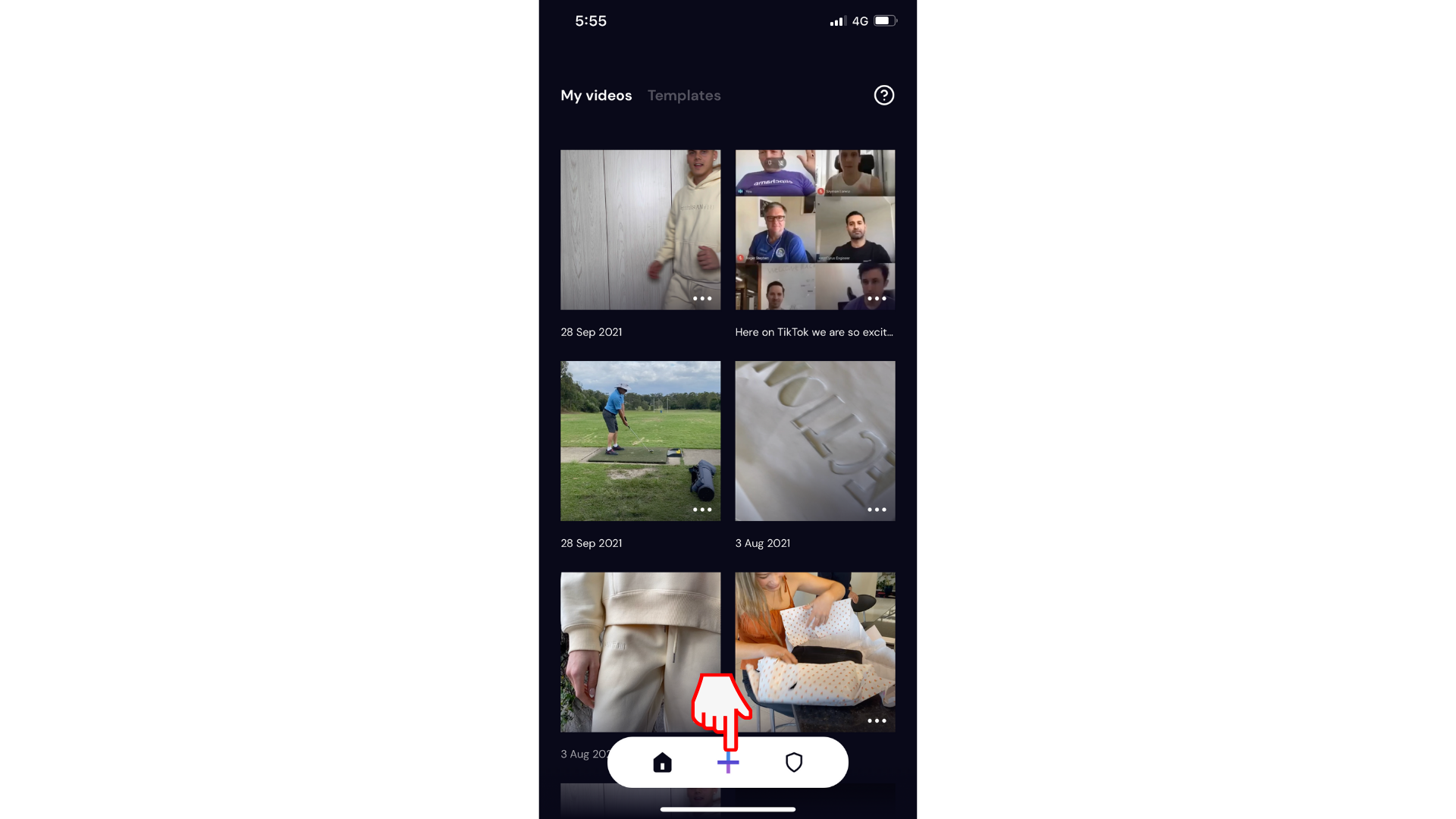
Stap 2. Tik op Achtergrond
Er zijn 3 verschillende achtergrondopties waaruit u kunt kiezen. Tik op de knop Achtergrond aan de linkerkant van het scherm om opties te openen.
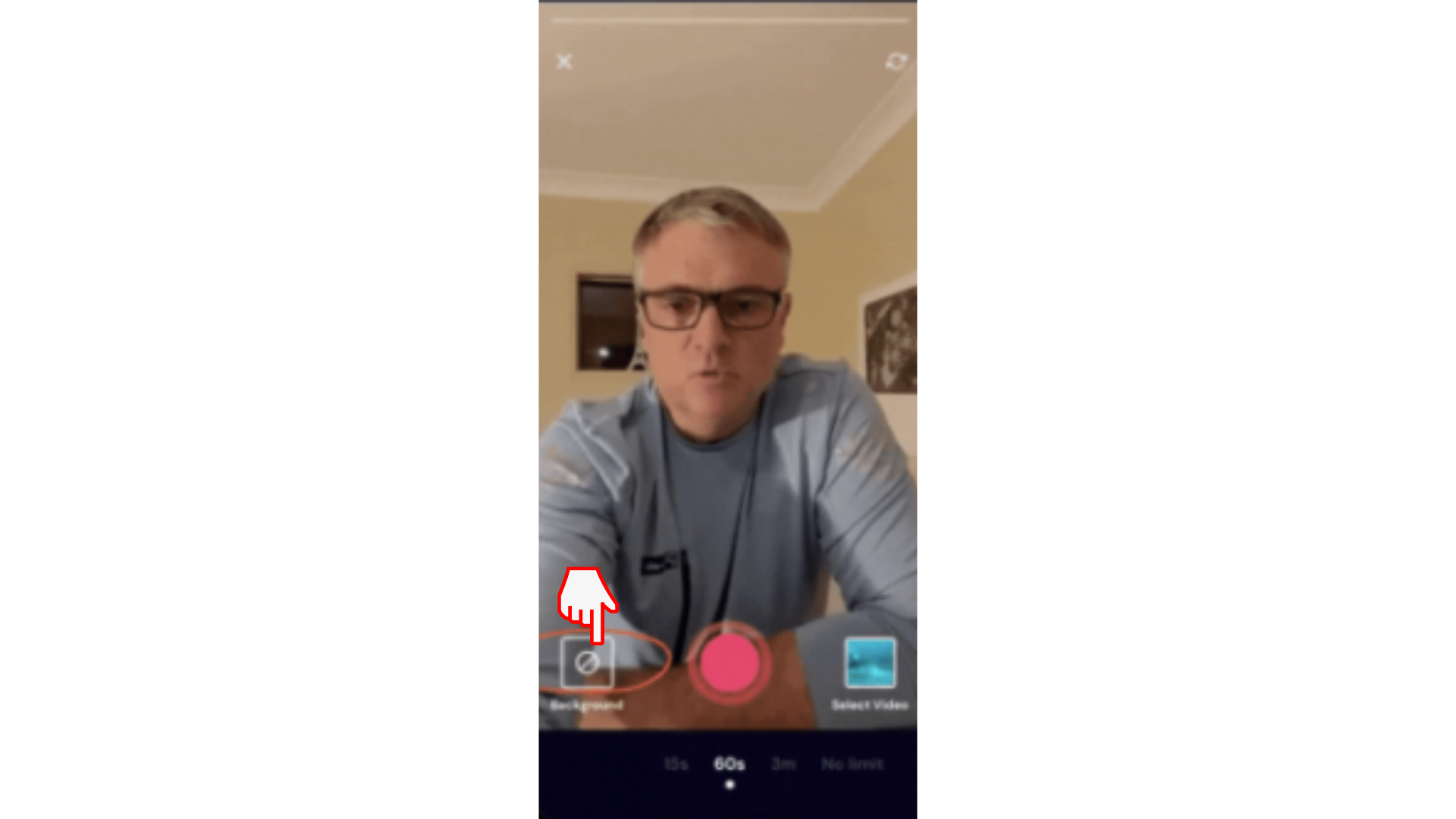
Optie 1. Een kleurenachtergrond selecteren
Als u een effen achtergrond wilt hebben, tikt u op Kleur. Blader door onze kleuropties en selecteer de gewenste kleurenachtergrond. U wordt nu omgeven door een kleur naar keuze.
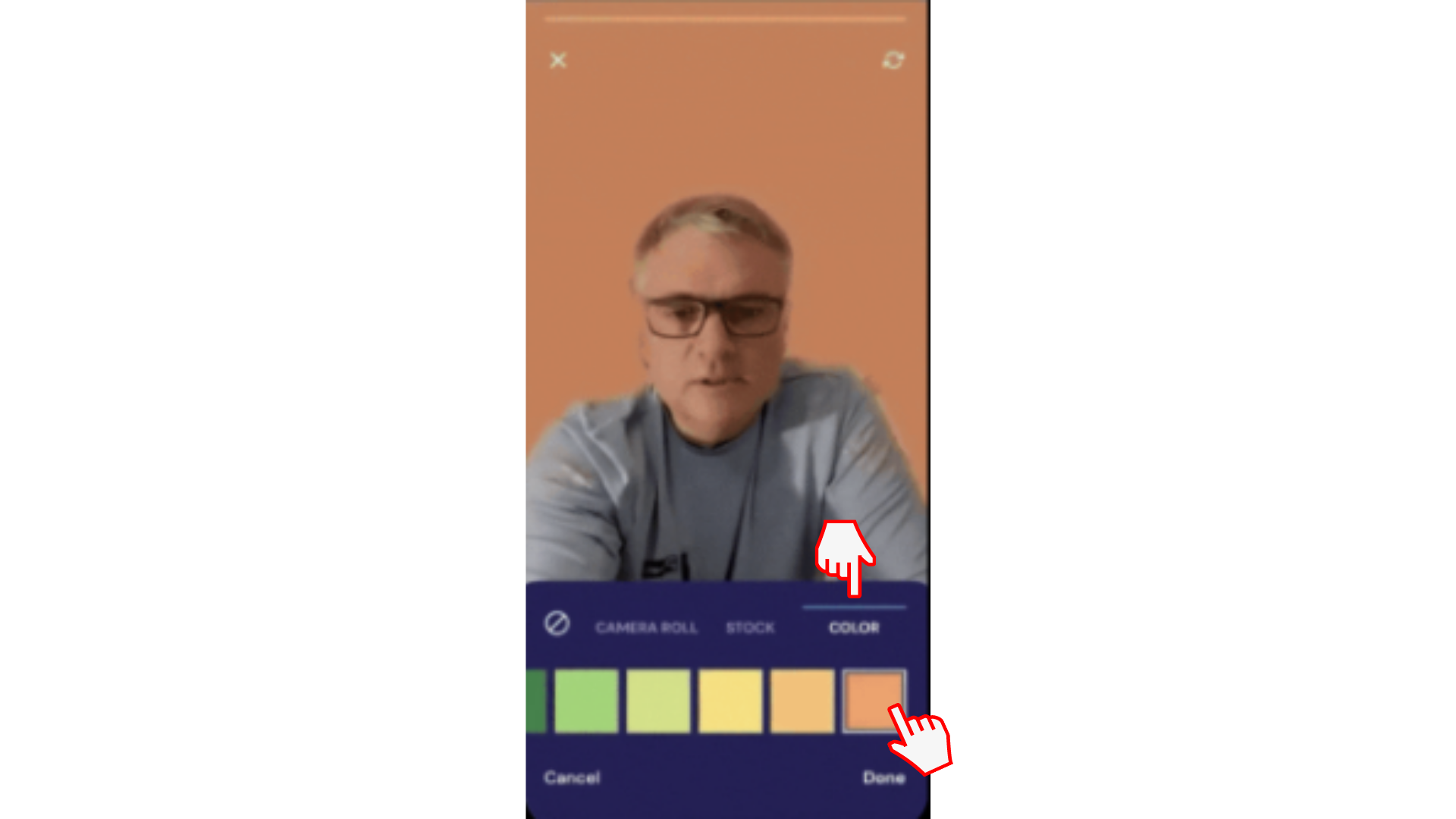
Optie 2. Selecteer een stockfoto
In plaats van een effen gekleurde achtergrond, hebt u plezier en kiest u een van clipchamps stockbibliotheekafbeeldingen.
Tik op Voorraad en blader door een breed scala aan stockafbeeldingen, zoals kantoren, bakstenen muren en het strand. De achtergrond remover werkt in zowel de liggende als staande modus.
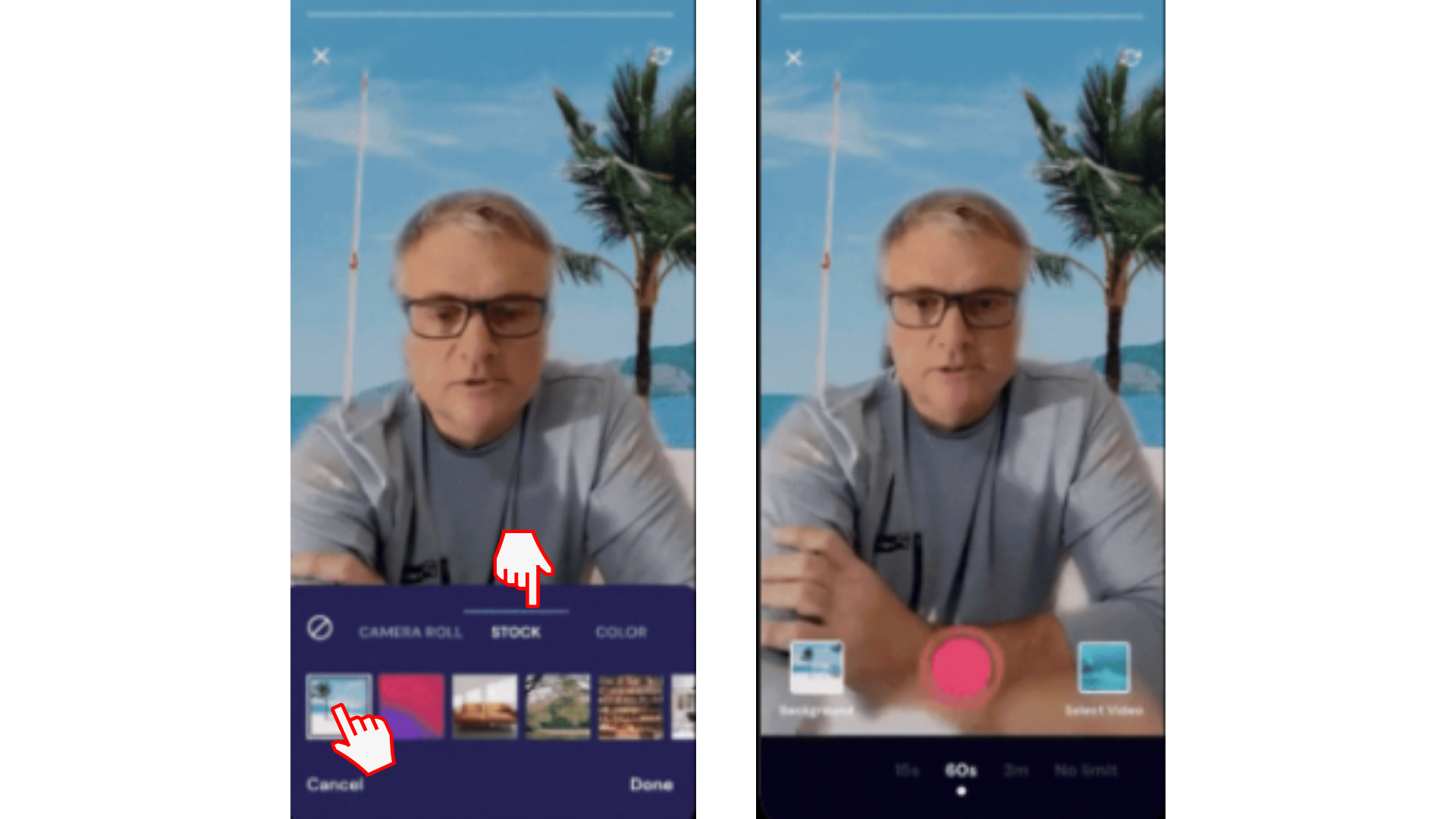
Optie 3. Persoonlijke beelden van camera-album selecteren
U kunt ook uw eigen beelden uit uw camera-album kiezen. Tik op Camera-album en selecteer de gewenste afbeelding op uw smartphone. Deze optie is ideaal voor kleine bedrijven die een merkkit hebben.
Tik op Gereed wanneer u de nieuwe achtergrond van het camera-album hebt geselecteerd.
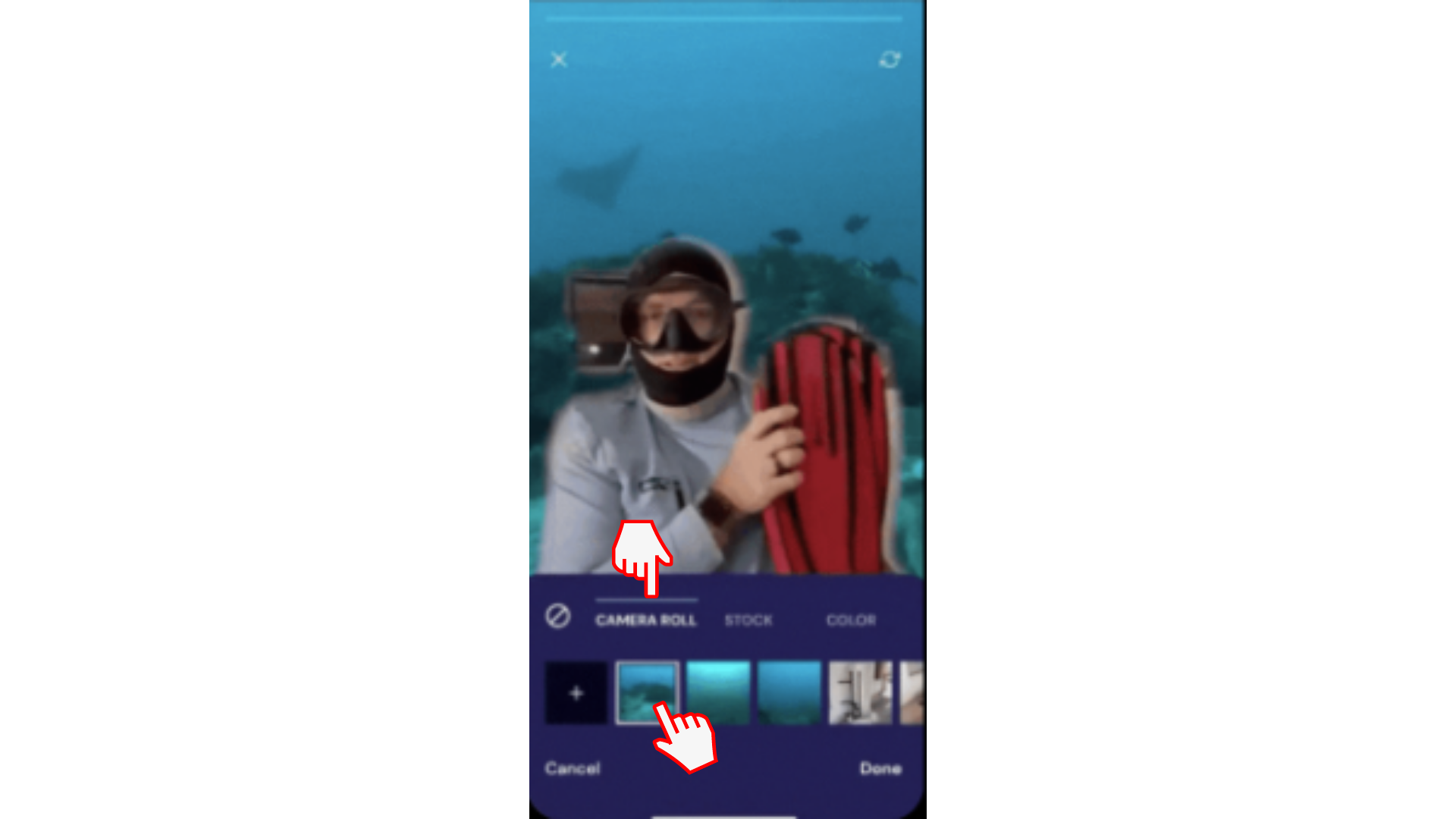
Stap 3. Uw video opnemen
Tik op de rode knop Opnemen om te beginnen met het opnemen van uw video met uw nieuwe achtergrond. U kunt zo vaak stoppen als u wilt pauzeren voor een pauze en doorgaan met opnemen wanneer u klaar bent.
Wanneer u klaar bent, klikt u op het vinkje om te voltooien en gaat u naar de editor waar u eventuele wijzigingen kunt aanbrengen, bijschriften, tekst en meer kunt toevoegen.
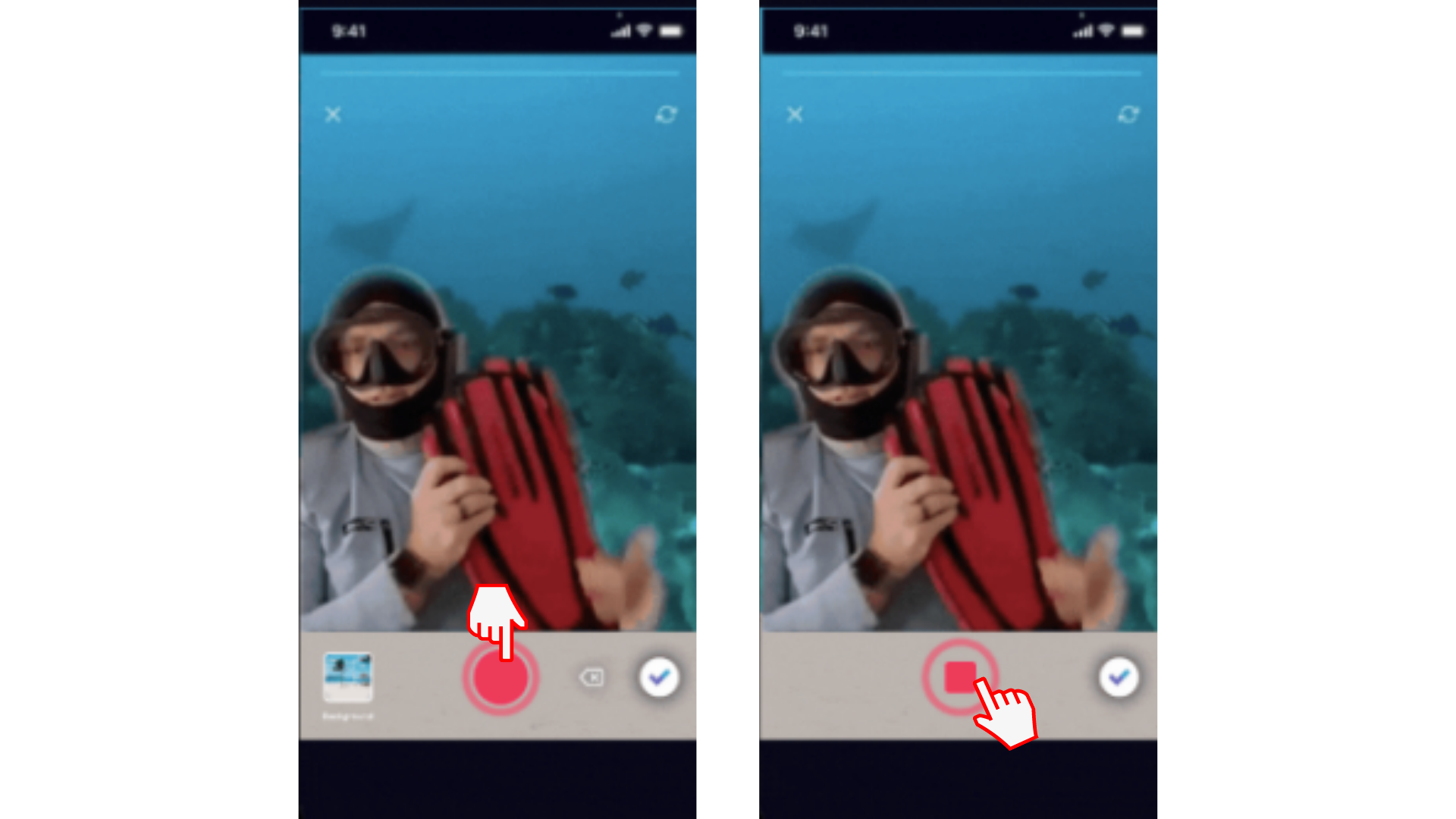
Probeer onze iOS-app.
Download de gratis Clipchamp-app voor iOS om aan de slag te gaan.










